Contents
LINE公式アカウントとは
LINE公式アカウントとは、以前はLINE@と言われていたサービスで、個人のLINEアカウントと違って、お店や企業など、ビジネス向けのサービスになります。
LINE公式アカウントでは、お客様に友だち登録してもらってメッセージを一斉送信したり、個別の問い合わせに対応したり、ショップカードやクーポンの発行など、便利な機能を無料で使用できます。
詳しくはこちらから
https://www.linebiz.com/jp/service/line-official-account/
LINE公式アカウントの友だち追加ボタンHTMLタグの取得
そんな便利なLINE公式アカウントですが、友だち追加のQRコード画像を直接貼り付けているホームページもたまに見かけます。
パソコンから閲覧している場合は、そのQRコードをスマホで読み取って、という流れはOKですが、スマホで閲覧しているときにQRコードが表示されても困りますよね…。
そんなとき、LINE公式アカウントの公式サイトで作成した友だち追加ボタンのHTMLタグをホームページ内に貼り付ければ、パソコンから閲覧しているときは、クリックするとQRコードが表示され、スマホで閲覧しているときにタップすると、LINEアプリが起動するので大変便利です。
まずはLINE for Businessにログイン
https://www.linebiz.com/jp/login/
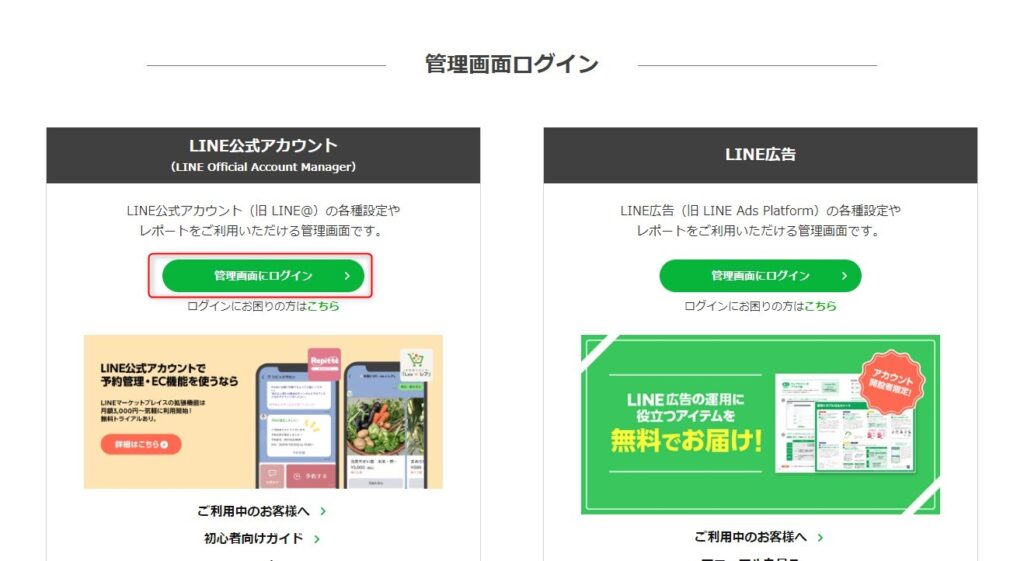
登録したアカウント情報で、LINE公式アカウントにログインしてください。
ログインしたら、管理画面左下の「友だちを増やす」>「友だち追加ガイド」をクリックしてください。
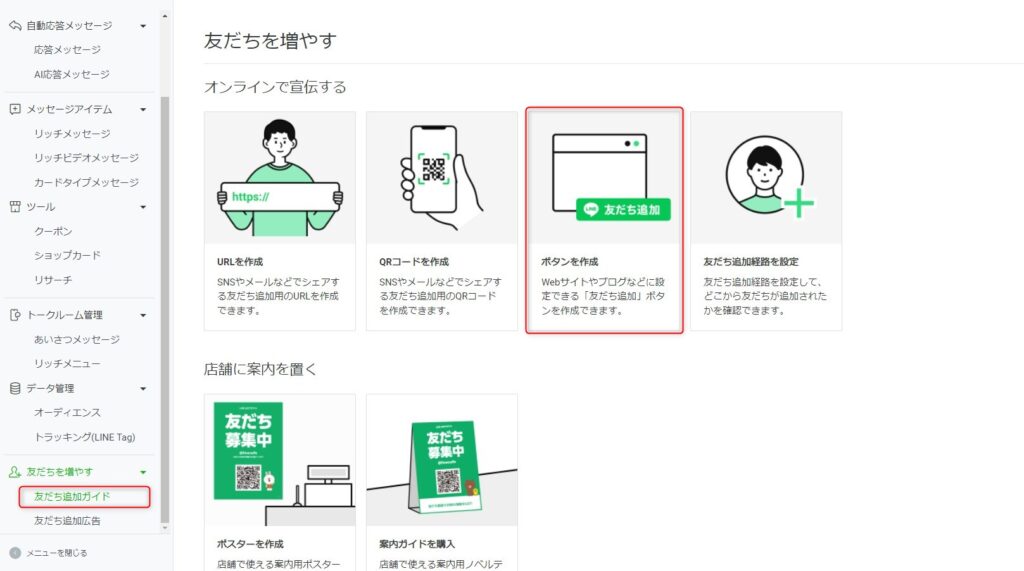
さらに「ボタンを作成」をクリックしてください。すると、下記のようなコードが出てきますので、HTMLタグをコピーしてください。
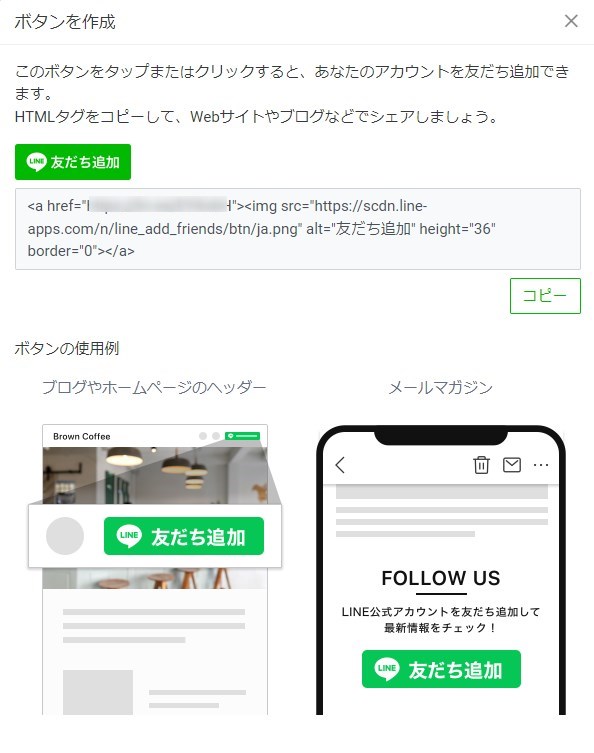
URLを知りたいだけなら
LINE公式アカウントのURLを知りたいだけでしたら、LINE for Businessにログイン
(https://www.linebiz.com/jp/login/)していただき、管理画面右側「友だちを増やす・友だち追加ガイド」>「URLを作成」で、LINEのURLを取得できます。
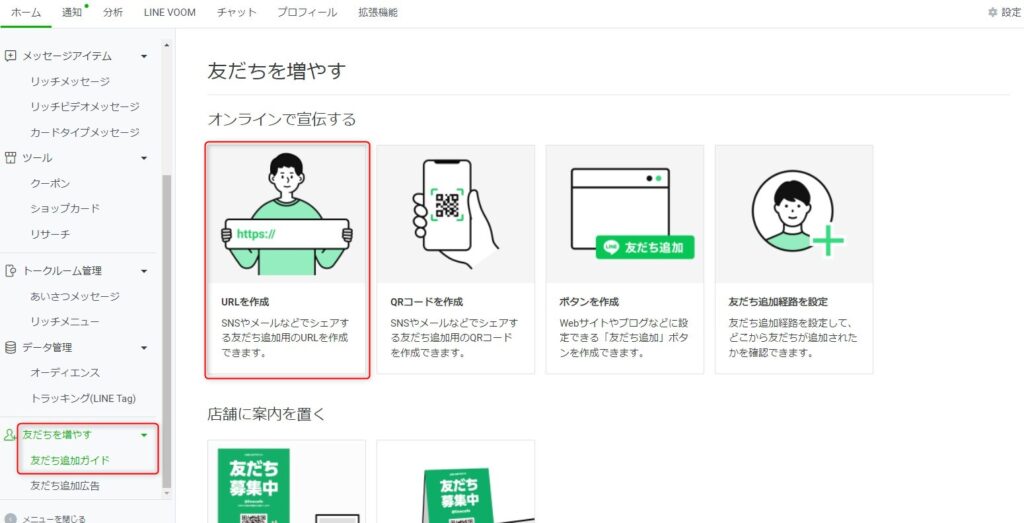
LINE公式アカウントの友だち追加ボタンの設置
ホームページの好きなところにこのHTMLタグを貼り付ければ完了です。
WordPressの場合、固定ページや投稿ページの編集画面で、ブロックの追加「カスタムHTML」を選んでその中にペーストしていただければ大丈夫です。
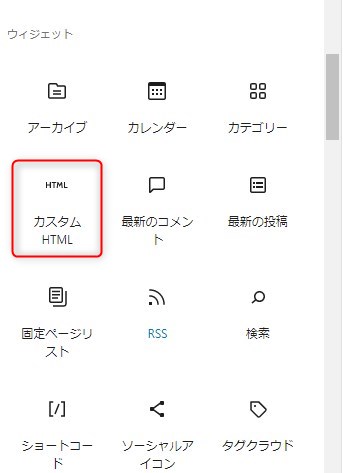
ボタンサイズを調整したいときは
貼り付けてみて、ボタンをもう少し小さくしたいというときには、
imgタグ内にwidth=”横幅”を追加してください。

こちらの例では、HTMLタグ内の height=”36″ を削除して、代わりに width=”150px” を追加しています。

こちらのHTMLコードに変えることで、ひと回り小さいボタンに変更することができます。
まとめ
このように簡単にLINE公式アカウントの友だち追加ボタンをホームページ内に設置できます。無料で利用できますので、お店や企業の集客に活用していただければと思います。



